墨林碼農專注分享開源項目, 精選開源社區技術幹貨,分享Github、Gitee上有趣、有價值的項目,一起學習,一起成長。
不知道你有沒有遇到過這樣的問題,某些平台上傳照片時,會提示照片過大,然後就很懵逼的去找工具,一看還需要會員。
今天推薦的這款工具是一款開源免費的圖片壓縮軟件,跨平台支持(linux、mac、windows),而其支持實時預覽及批量操作。
開源地址在文末,每天帶來一款軟件,關注我,不迷路!
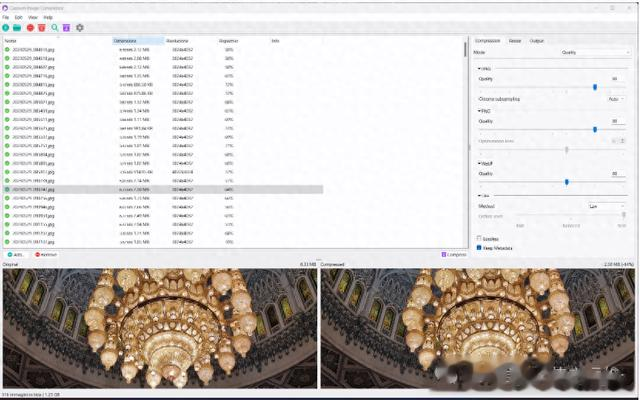 Caesium Image Compressor 介紹工具簡介
Caesium Image Compressor 介紹工具簡介Caesium Image Compressor 是一個開源的圖像壓縮工具,旨在通過減少圖像文件大小而不顯著降低圖像質量,從而優化圖像的存儲和傳輸效率。該工具支持多種圖像格式,並提供了高效的壓縮算法,使用戶能夠輕松處理大量圖像。
特點高效壓縮:Caesium 使用先進的壓縮算法,可以顯著減少圖像文件大小,同時保持較高的圖像質量。對于需要存儲或傳輸大量圖像的用戶來說,這是一個非常實用的功能。多格式支持:該工具支持多種常見圖像格式,包括 JPEG、PNG 和 BMP 等,滿足不同用戶的需求。批量處理:Caesium 支持批量處理功能,可以一次性壓縮多個圖像文件,極大地提高了工作效率。易于使用的界面:提供簡單直觀的用戶界面,即使是沒有技術背景的用戶也能輕松上手。此外,還提供命令行界面(CLI),適合高級用戶進行自動化處理。可調節的壓縮比率:用戶可以根據需要調整壓縮比率,以達到最佳的質量和文件大小平衡。元數據保留:在壓縮過程中,Caesium 允許用戶選擇是否保留圖像的元數據(如 EXIF 信息),這對專業攝影師和設計師尤爲重要。 快速開始
快速開始要快速開始使用 Caesium Image Compressor,請按照以下步驟操作:
安裝前往 GitHub 項目頁面 下載最新版本的 Caesium。根據操作系統選擇合適的安裝包進行安裝(Windows、macOS 和 Linux 均支持)。使用圖形用戶界面(GUI)啓動 Caesium 後,您會看到一個簡單直觀的界面。點擊“添加圖片”按鈕,選擇需要壓縮的圖像文件。設置壓縮選項,例如壓縮比率、輸出格式等。點擊“壓縮”按鈕,開始壓縮圖像。使用命令行界面(CLI)打開命令行終端。使用以下命令進行圖像壓縮:caesiumclt -q 80 -o output_folder input_image.jpg其中 -q 參數指定壓縮質量(範圍爲 0-100),-o 參數指定輸出文件夾,input_image.jpg 是要壓縮的圖像文件。總結Caesium Image Compressor 是一款功能強大且易于使用的圖像壓縮工具,適合各種用戶從個人到專業的需求。其高效的壓縮算法、多格式支持、批量處理和靈活的壓縮選項,使其成爲圖像優化的理想選擇。如果您需要優化圖像存儲和傳輸效率,Caesium 是一個值得嘗試的工具。
開源地址:https://github.com/Lymphatus/caesium-image-compressor
官網:https://saerasoft.com/caesium
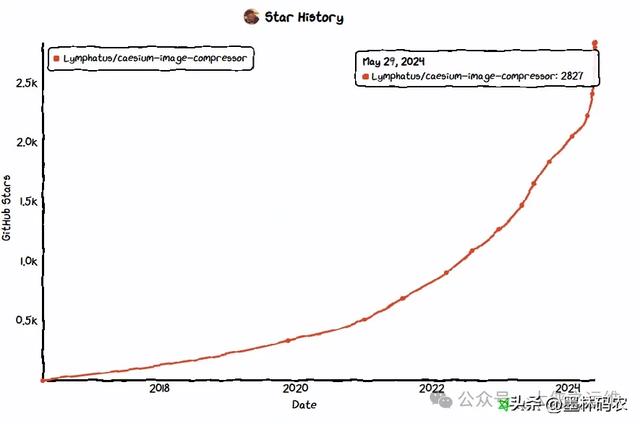 結束語
結束語幾個簡單的字符,就能創造出歡樂,
幾個簡單的號碼,便能寫出奇迹。
一個鍵盤,就能暢遊世界,
一根網線,便能知曉天下。
創作不易,感謝大家的支持。後續也會分享更多的幹貨和技術資訊,您的閱讀就是對小編的支持,再次感謝各位老鐵!
